

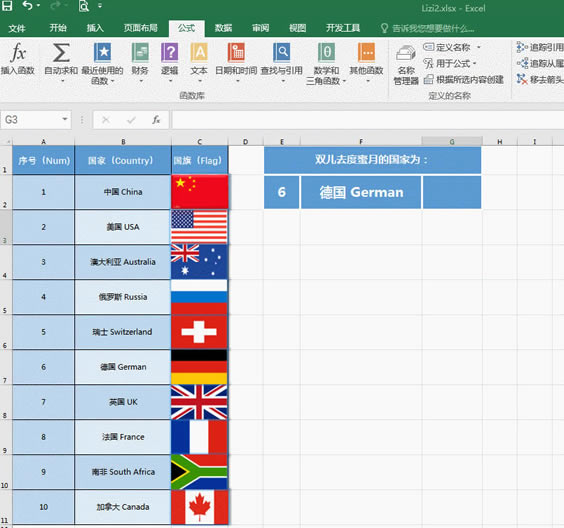
|
Microsoft Excel是Microsoft为使用Windows和Apple Macintosh操作系统的电脑编写的一款电子表格软件。直观的界面、出色的计算功能和图表工具,再加上成功的市场营销,使Excel成为最流行的个人计算机数据处理软件。 我们知道,利用Excel能够制作出很多有趣好玩的小玩意出来,在感受乐趣的同时又提高了我们的Excel使用技巧。 本期,小编将分享一个"Excel抽奖器"的制作技巧,让大家感受一下Excel的魅力。 双儿计划下周去度蜜月,却犹豫不知道去哪个国家好。本着助人为乐的精神,小编义不容辞,立马用Excel制作了一个"抽奖器",抽中哪个国家就去哪里度蜜月。 请看效果图: 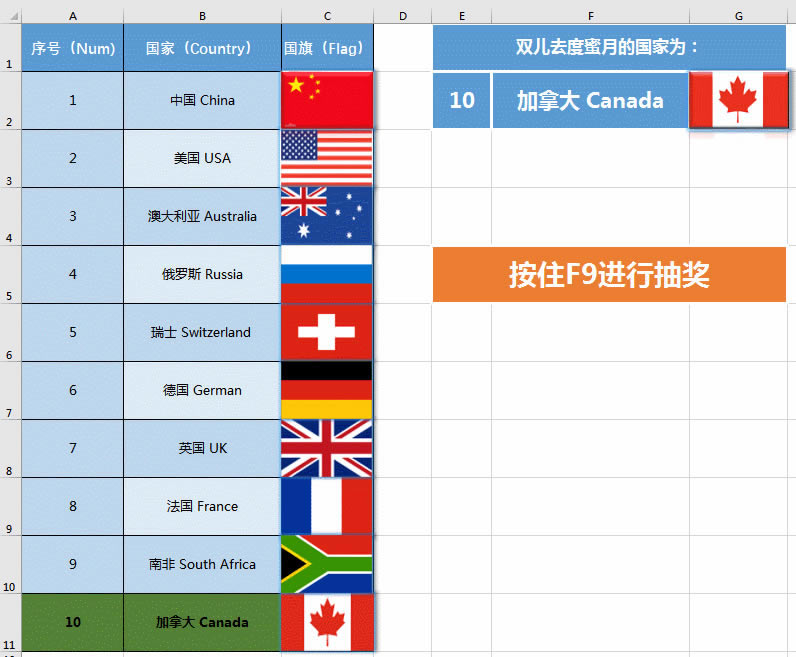 进过几轮抽奖,双儿决定去美国旅游,临走之时对小编千恩万谢。那么,如何在Excel里面制作上面这样一个炫酷而有趣的"抽奖器"呢,下面将一一讲解。 先准备好数据,将各国国旗设置相同的高度和宽度后放入单元格内。得到下图。 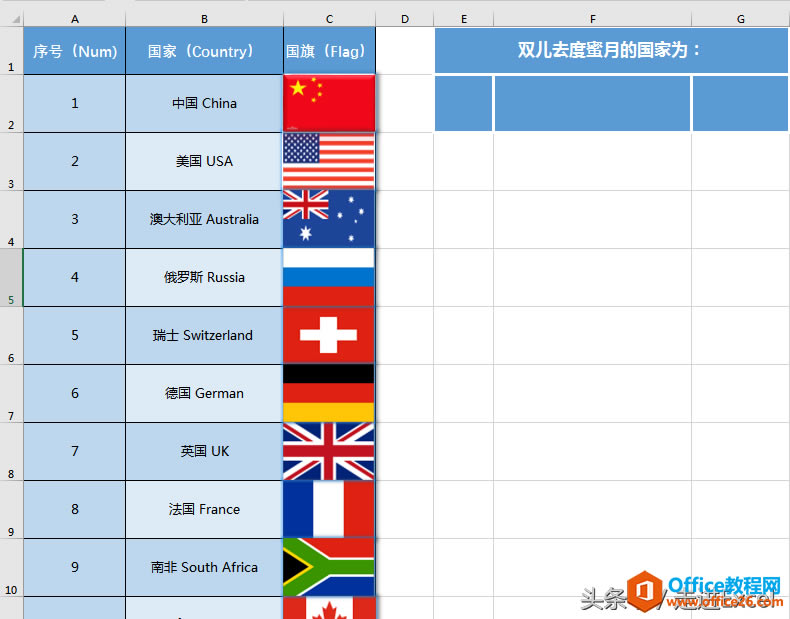 然后利用index和randbetween函数随机选择要去的国家,根据国家确定序号、连接到对应的国旗。 确定国家F2的公式为:=INDEX(A2:B11,RANDBETWEEN(1,10),2),意思是在A2:B11范围的第2列(即国家这一列)随机选择国家。对index和match函数使用不明白的请看脱掉她俩的外衣-深入解析INDEX+MATCH组合函数(上)。 根据国家推出序号E2:=INDEX(A2:B11,MATCH(F2,B2:B11,0),1)。 到这一步,按住F9时国家和序号已经能够不断变化了。如下图: 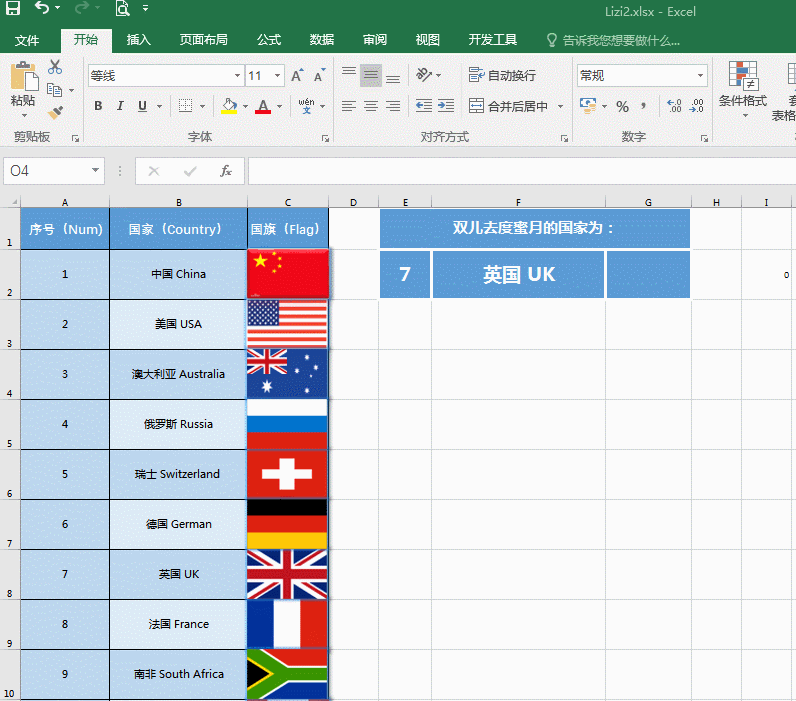 连接到国旗使之能够不断刷新,这是一个重点和难点: 首先,随便在一个单元格输入公式:=INDEX($C$2:$C$11,$E$2,1)(注意此处要绝对引用,否则可能会出错),发现图片并没有连接过来。原来,图片不同于文本,不能直接连接到单元格,要使用名称进行连接。 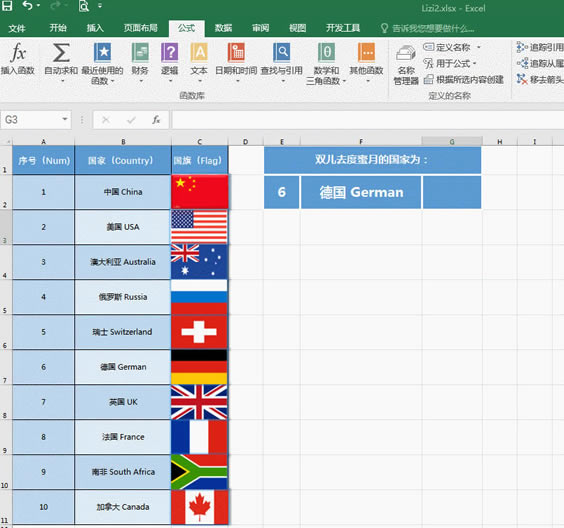 然后,复制该公式,在公式—名称里面新建一个"名称","名称"取为"国旗图片",范围为该公式。 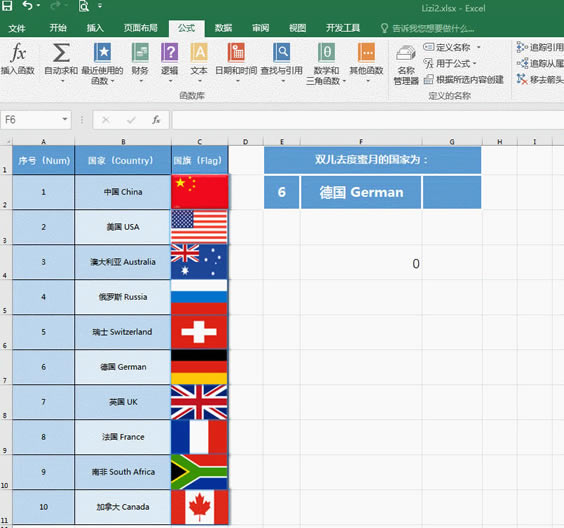 最后,将一个国旗图片复制到连接的单元格,选中图片的情况下在地址栏输入定义的名称"=国旗图片",确定。现在,你刷新以下,图片就跟着刷新了,是不是很神奇。 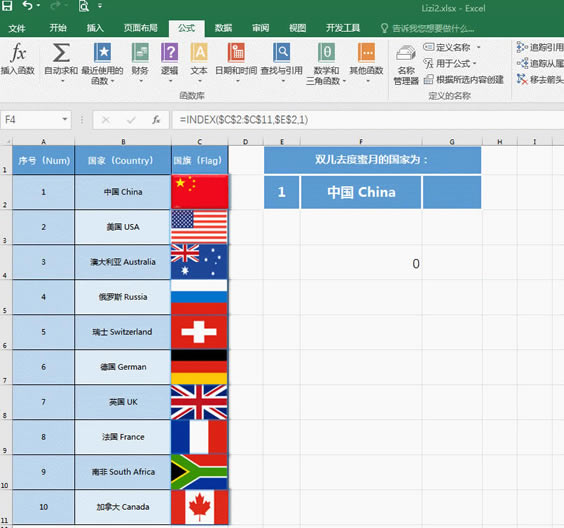 那么,如何使得列表里的国家名称在进行选择的时候会突出显示呢?这就要用到条件格式了。 选择序号和国家所在单元格A2:B11,开始—条件格式—新建规则—使用公式确定要设置格式的单元格,公式为"=$B2=$F$2",设置格式为:字体为粗体,填充绿色。wps下一页如何增加_wps下一页增加的方法 意思是与F2单元格相同的B列里的国家字体变粗,填充绿色。 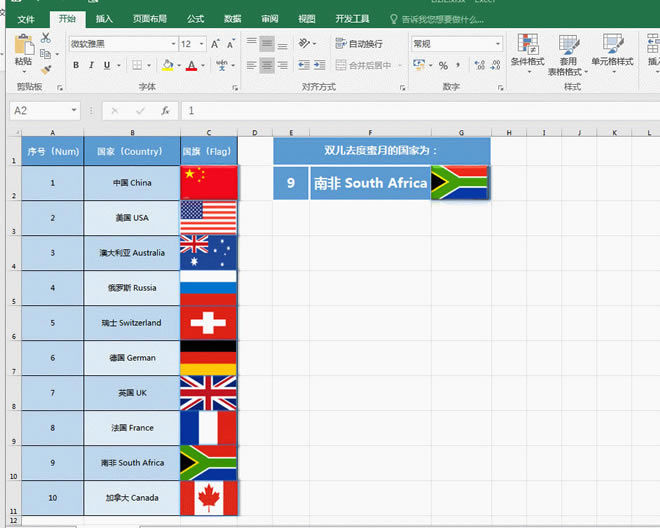 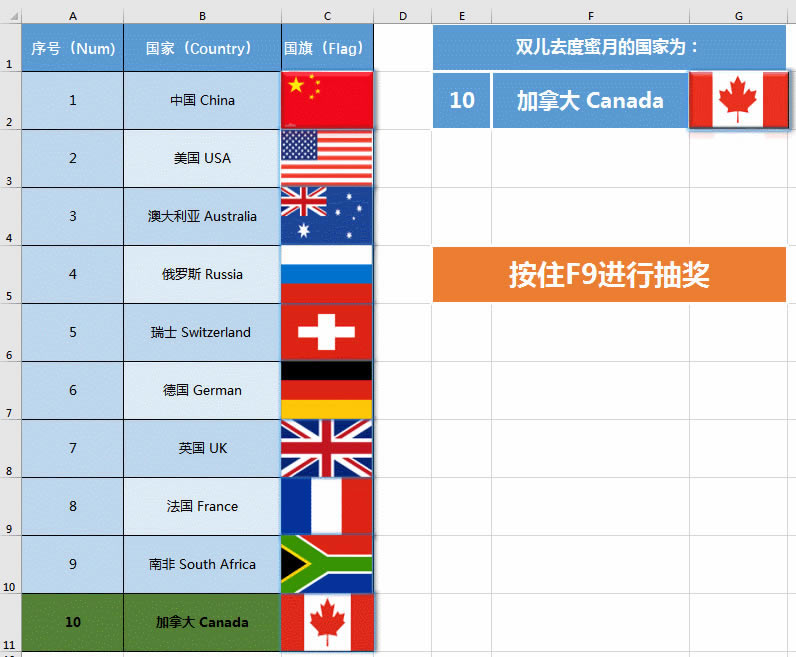 到此,一个炫酷而又有趣的Excel"抽奖器"就大功告成了,只要你按住F9不放就能进行随机选择。你学会了吗? Excel整体界面趋于平面化,显得清新简洁。流畅的动画和平滑的过渡,带来不同以往的使用体验。 |
温馨提示:喜欢本站的话,请收藏一下本站!